Cara Edit Video TikTok dan IG Reels di Canva, Alternatif Selain CapCut

- Video TikTok dan IG Reels menjadi salah satu media penyebaran konten paling cepat dan masif saat ini. Tak jarang berbagai pelaku usaha maupun kreator kini memanfaatkan platform keduanya untuk meningkatkan interaksi audiens pada produknya.
Cara mengedit video untuk IG Reels dan TikTok umumnya menggunakan aplikasi edit video yang kini ramai digunakan, yaitu CapCut. Namun selain CapCut terdapat alternatif lain aplikasi mengedit video yang bisa digunakan.
Salah satunya menggunakan Canva. Selain berguna untuk mengedit foto dan membuat berbagai kebutuhan desain, Canva memiliki fitur untuk mengedit video untuk kebutuhan TikTok dan IG Reels.
Canva juga memiliki berbagai free video yang bisa digunakan untuk pengguna yang tidak memiliki stok konten video. Lantas bagaimana cara membuat video di Canva serta mengeditnya? Selengkapnya beriktu ini tutorialnya.
Baca juga: Cara Mengedit Twibbon Berbagai Tema di Canva
Cara mengedit video di Canva untuk TikTok dan IG Reels
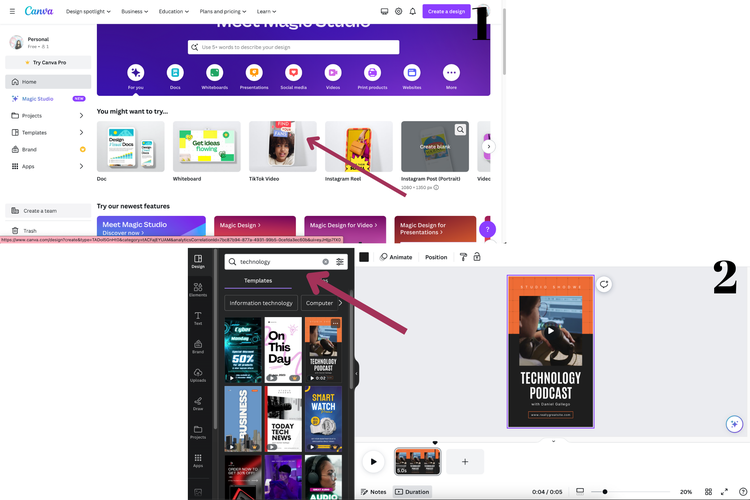 /soffyaranti Ilustrasi cara mengedit video di Canva
/soffyaranti Ilustrasi cara mengedit video di Canva- Buka aplikasi Canva di ponsel. Anda juga bisa membukanya di peramban via canva.com
- Login menggunakan akun Canva atau Google Anda
- Selanjutnya Anda akan dihadapkan dengan beberapa template
- Pilih TikTok Video
- Di sini Anda bisa mulai mengedit video
- Klik “Upload” di bagian menu bar sebelah kiri
- Anda dapat mengunggah video yang ingin dibuat TikTok atau IG Reels
- Apabila Anda tidak ingin mengunggah video, Canva menyediakan berbagai template free video yang bisa Anda gunakan
- Pengguna hanya perlu mengetikkan kata kunci topik video yang diinginkan
- Misalnya bertema teknologi maka bisa mengetik “Teknologi”
- Kendati demikian video tersedia tidak semua gratis. Beberapa video berlabel Pro yang berarti pengguna harus berlangganan Canva Premium
- Anda juga bisa menambahkan elemen khusus yang bisa dicari di fitur “Elements”
- Pada bagian dashboard, Anda bisa mengedit video dengan memotong durasi, menambahkan efek, maupun teks
- Setelah selesai mengedit, pengguna bisa mengekspor video dengan klik “Share”, pilih “Download” dan pilih “MP4”
Baca juga: Cara Mengedit Twibbon di Canva via HP dan PC, Mudah dan Banyak Template Desain
Itulah cara mengedit video Tiktok dan IG Reels di Canva. Selamat mencoba.
Terkini Lainnya
- Pendiri Studio Ghibli Pernah Kritik Keras soal AI
- 5 Game Seru untuk "Mabar" dengan Keluarga dan Saudara saat Lebaran
- 50 Link Download Poster Idul Fitri 2025 Keren untuk Merayakan Lebaran
- 150 Ucapan Idul Fitri 2025 dan Gambar Selamat Lebaran 1446 H buat Dikirim ke Medsos
- ZTE Nubia Neo 3 5G dan Neo 3 GT 5G Resmi Masuk Asia Tenggara, Ini Harganya
- SurpriseDeal Telkomsel Hadir Lagi, Kuota Internet 80 GB Cuma RP 100.000
- Fitur Baru Google Maps dan Search Bantu Rencanakan Liburan
- Apple Watch Berikutnya Bakal Punya Kamera AI?
- Link dan Cara Cek Curah Hujan Selama Mudik Lebaran 2025
- Keyboard Unik di Dunia Punya 1.020 Tombol, Tidak Pakai Simbol Huruf
- HP Gaming Realme 14 5G Meluncur dengan Snapdragon 6 Gen 4
- Beli Paket Telkomsel Roaming Malaysia Bonus Diskon Tiket Legoland
- Cara Membuat Poster Idul Fitri 2025 via ChatGPT dengan Mudah dan Praktis
- 100 Link Twibbon Idul Fitri 2025 untuk Sambut Lebaran via Media Sosial
- Cara Cari SPBU Terdekat saat Mudik Lebaran 2025 via Google Maps
- 150 Ucapan Idul Fitri 2025 dan Gambar Selamat Lebaran 1446 H buat Dikirim ke Medsos
- 4 Game Gratis di Epic Games Store, Ada "The Evil Within 2"
- Layar Depan Oppo Find N3 Flip Bisa Tampilkan Animasi Hewan Peliharaan 3D
- Membidik Kota Seoul Siang, Sore, dan Malam dengan Samsung Galaxy Z Flip 5
- Vivo Y78T Meluncur, HP 5G Murah dengan Baterai 6.000 mAh
- Unboxing dan Hands-on Samsung Tab S9 FE, Tablet 5G Murah dengan Stylus S Pen